Как настроить и запустить Сидзуку [Wireless Debugging, Root, ADB]
В этом руководстве мы покажем вам три различных метода настройки и запуска Shizuku. Короче говоря, Shizuku позволяет вам выполнять множество модификаций на вашем Android-устройстве без необходимости рутирования. Существует множество модулей, которые позволяют выполнять настройки на системном уровне. Однако для большинства из них требуется доступ на уровне администратора или, другими словами, корневое устройство.
Или некоторые модули, по крайней мере, требуют, чтобы вы выполнили пару команд ADB на своем ПК, прежде чем они смогут работать в среде без рута. Шизуку устраняет оба этих требования одним махом. Это позволяет требуемому стороннему приложению получать доступ к API интерфейсов прикладного программирования системного уровня.
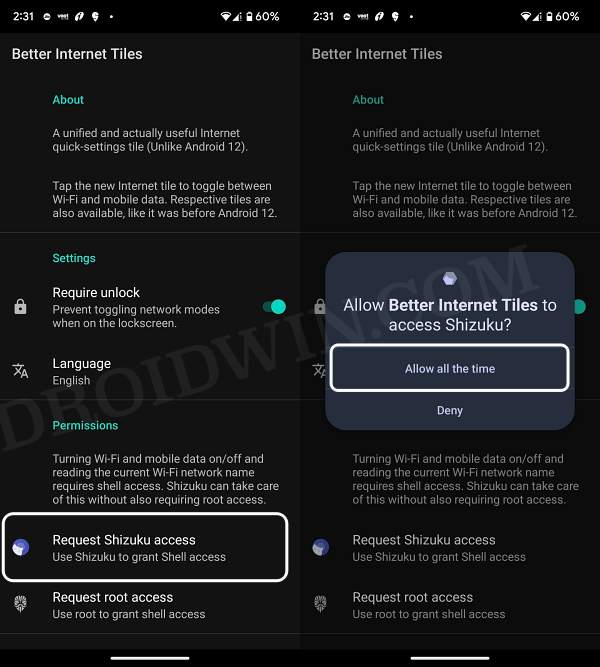
Не говоря уже о root, вам даже не нужно выполнять какие-либо команды ADB с вашего ПК, во многом благодаря функции беспроводной отладки, представленной в Android 11. До сих пор мы судились с этим приложением за множество отличных настроек, в том числе двойная загрузка ОС на Android, принудительный темный режим во всех приложениях, возвращение плитки Интернета на Android 12/13 и множество других настроек.
Программы для Windows, мобильные приложения, игры - ВСЁ БЕСПЛАТНО, в нашем закрытом телеграмм канале - Подписывайтесь:)
Хотя наше основное внимание в этом руководстве будет сосредоточено на настройке и запуске Shizuku непосредственно на вашем устройстве без рута без участия ПК, мы также покажем вам эти шаги для запуска Shizuku в двух других сценариях — в рутированной среде и с помощью ПК [as they are usually shorter and easier to carry out]. Итак, на этой ноте приступим.
Настройте и запустите Shizuku на Android без рута без ПК
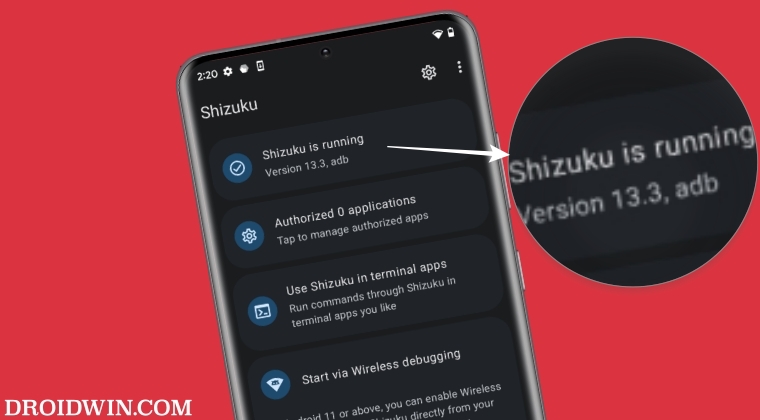
Если ваше устройство не рутировано и вы не хотите использовать ПК, то это лучший способ настроить Shizuku на вашем устройстве. Следуйте вместе.
- Перейдите в «Настройки»> «О телефоне» и нажмите «Номер сборки» 7 раз. Это активирует параметры разработчика.
- После этого загрузите и установите Shizuku. из Плей Маркета.
- Затем запустите его и нажмите «Сопряжение» в разделе «Пуск через беспроводную отладку».
- Теперь нажмите «Параметры уведомлений» и включите «Все уведомления Shizuku».

- Теперь вернитесь в приложение Shizuku и нажмите «Параметры разработчика».
- Затем включите беспроводную отладку и нажмите «Беспроводная отладка», чтобы получить доступ к ее меню.

- Теперь нажмите «Сопряжение устройства с кодом сопряжения». Вы получите шестизначный код. Кроме того, появится подсказка Сидзуку.
- Просто введите этот шестизначный код в подсказке Shizuku и нажмите Enter. Вы получите уведомление об успешном сопряжении.

- Теперь вернитесь на домашнюю страницу приложения Shizku и нажмите «Пуск». Командное окно откроется на 3 секунды, а затем автоматически закроется.
- Как только это произойдет, вы должны получить «Шизуку бежит». Это означает, что настройка завершена, и приложение запущено и работает.

ПРИМЕЧАНИЕ. В некоторых случаях может появиться сообщение «Поиск службы отладки беспроводной сети». [see below]. В этом случае нажмите «Параметры разработчика» > отключите и снова включите беспроводную отладку. затем вернитесь к Шизуку и снова нажмите «Пуск». На этот раз приложение запустится.
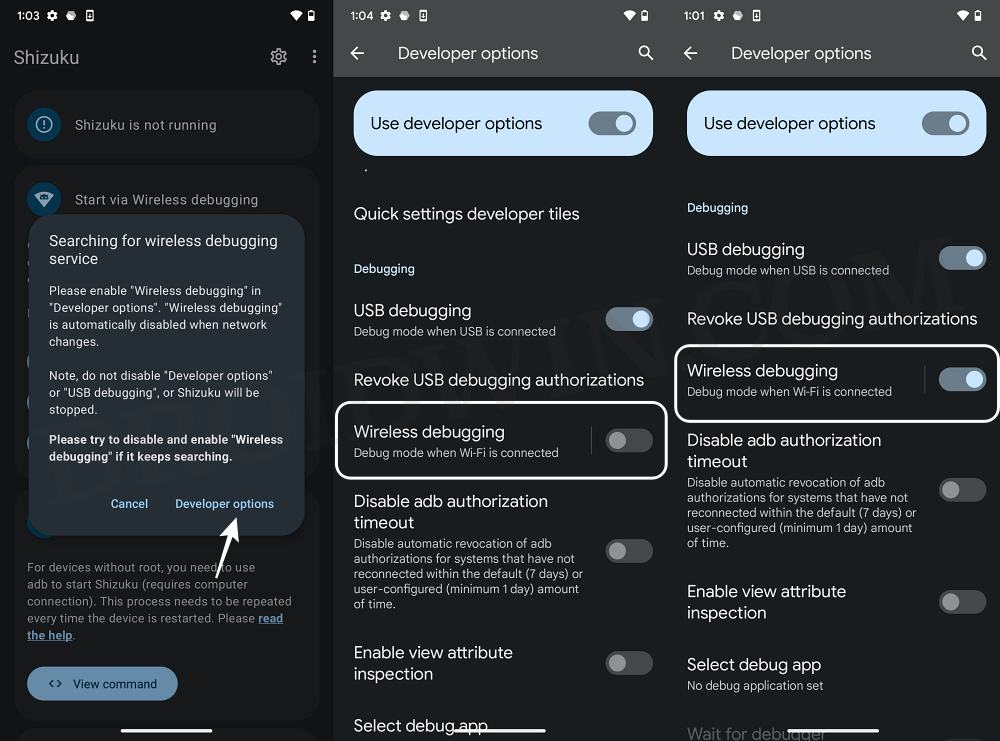
Настройте и запустите Shizuku на рутированном Android без ПК
Если ваше устройство рутировано через Magisk, то весь процесс еще больше упрощается. [you wouldn’t even need to enable Wireless Debugging]. Более того, это единственный метод, который выживает после перезагрузки устройства. С учетом сказанного, вот как настроить Shizuku на корневом устройстве без ПК.
- Для начала скачайте и установите Shizuku из Плей Маркета.
- Затем запустите его и нажмите «Пуск» в разделе «Пуск» (для рутированных устройств).
- Теперь вы получите приглашение Magisk, нажмите «Грант».

- Командное окно откроется на 3 секунды, а затем автоматически закроется.
- Теперь вы получите «Шизуку работает», что означает, что установка завершена.
Настройте и запустите Shizuku на Android без рута/рутинга через ПК
Если у вас есть устройство без рута под управлением Android 9 или более ранней версии, то у него не будет беспроводной отладки. В таких случаях ваш единственный способ действий — использовать ПК для настройки и запуска Shizuku на вашем устройстве. Вот как это можно сделать:
- Для начала скачайте и установите Shizuku из Плей Маркета.
- Затем перейдите в «Настройки»> «О телефоне» и нажмите «Номер сборки» 7 раз.
- Теперь перейдите в «Система»> «Параметры разработчика»> включите переключатель рядом с «Отладка по USB».

- Теперь загрузите и распакуйте Android SDK Platform Tools на свой компьютер.
- Затем подключите устройство к компьютеру через USB-кабель.
- Теперь откройте CMD в папке platform-tools и введите следующую команду: adb shell sh /sdcard/Android/data/moe.shizuku.privived.api/start.sh

- Вы должны получить стартовый выход Shizuku с 0 в CMD. В приложении будет показано, что Shizuku работает.
Некоторые приложения, использующие Shizuku
Теперь, когда вы знакомы с шагами по настройке Shizuku, давайте обсудим некоторые из его удобных сценариев использования. В связи с этим вы можете предоставить Shizuku доступ к приложению DSU Sideloader для загрузки неопубликованного ПЗУ GSI и двойной загрузки вашего устройства Android. Точно так же вы можете предоставить Шизуку доступ к приложению DarQ и принудительно включить темный режим в любом приложении. [that doesn’t even natively support dark theme].
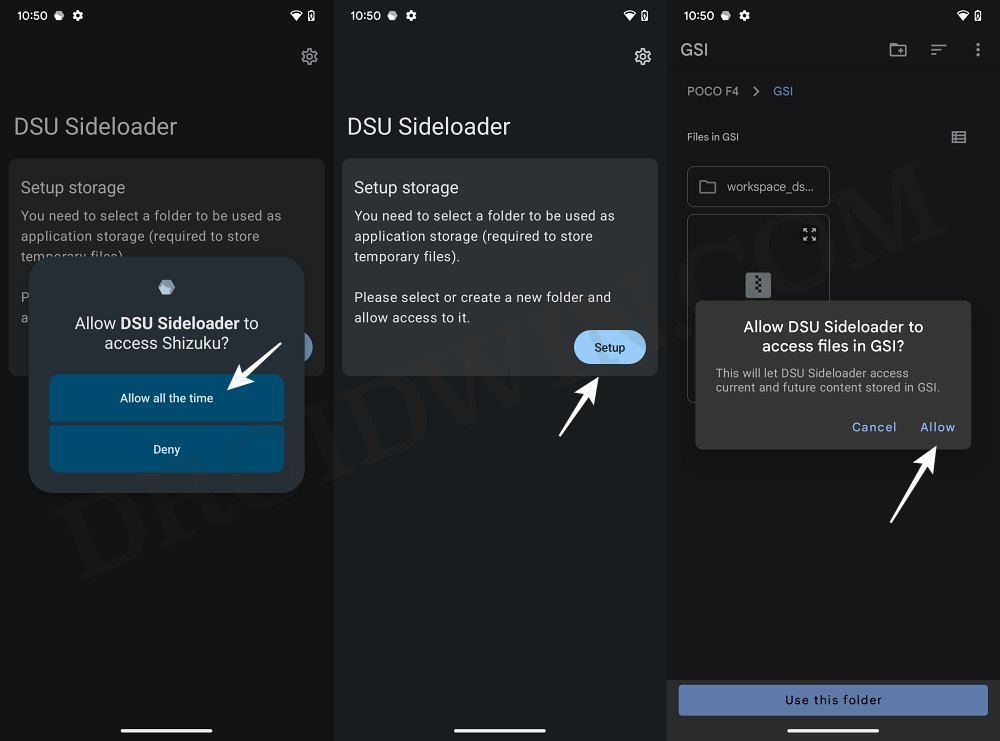
В том же духе вы можете предоставить Shizuku доступ к Better Internet Tiles и вернуть интернет-плитки в быстрых настройках на Android 12/13, как это было до Android 11. Вы даже можете предоставить Shizuku доступ к LSPatch и запустить Xposed Framework на других устройствах. -рутированные устройства. Это лишь некоторые из наиболее широко используемых экземпляров приложения Shizuku, других может быть бесчисленное множество. Если вы используете это приложение для настройки, не указанной здесь, сообщите нам об этом в разделе комментариев ниже.
Как использовать Сидзуку
Чтобы использовать Shizku, вам просто нужно запустить приложение, которое запрашивает доступ на уровне системы. Например, мы обсуждали выше, что вы можете принудительно включить темный режим в любом приложении через DarQ. Таким образом, в этом случае вам нужно запустить приложение DarQ, и оно сразу запросит разрешения Shizkuku, просто нажмите «Разрешить все время», и вы сможете легко использовать Darq на своем устройстве. Те же инструкции относятся к DSU Sideloader, Better Internet Tiles и LSPatch.
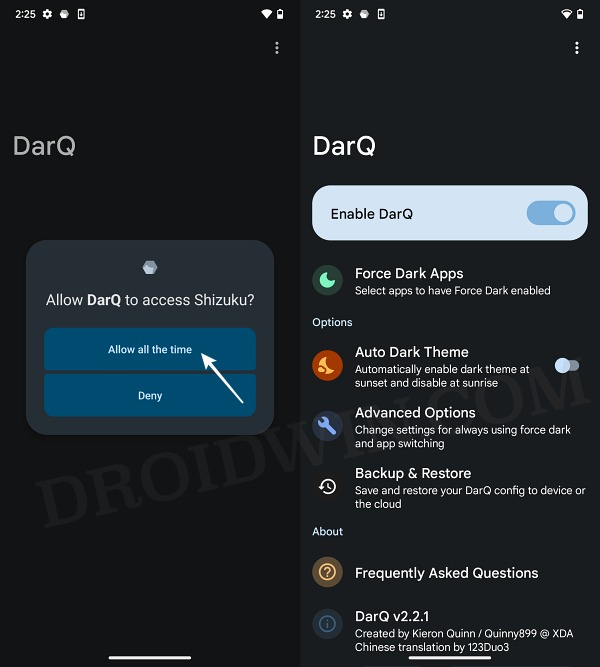
Итак, на этой ноте мы завершаем это руководство о том, как настроить и запустить приложение Shizuku на вашем устройстве Android. Мы обсудили три разных метода для одного и того же. Кроме того, мы также обсудили некоторые из наиболее распространенных сценариев использования этого приложения и то, как сразу же протестировать его. Если у вас есть какие-либо вопросы относительно любой из этих инструкций, сообщите нам об этом в комментариях. Мы вернемся к вам с решением в ближайшее время.

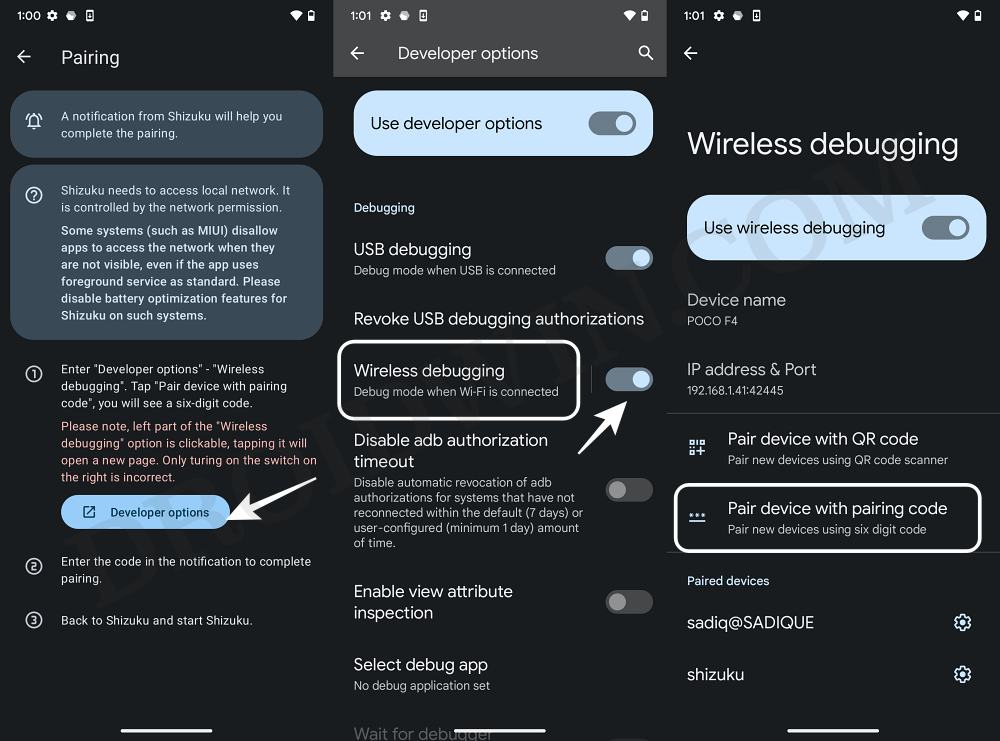

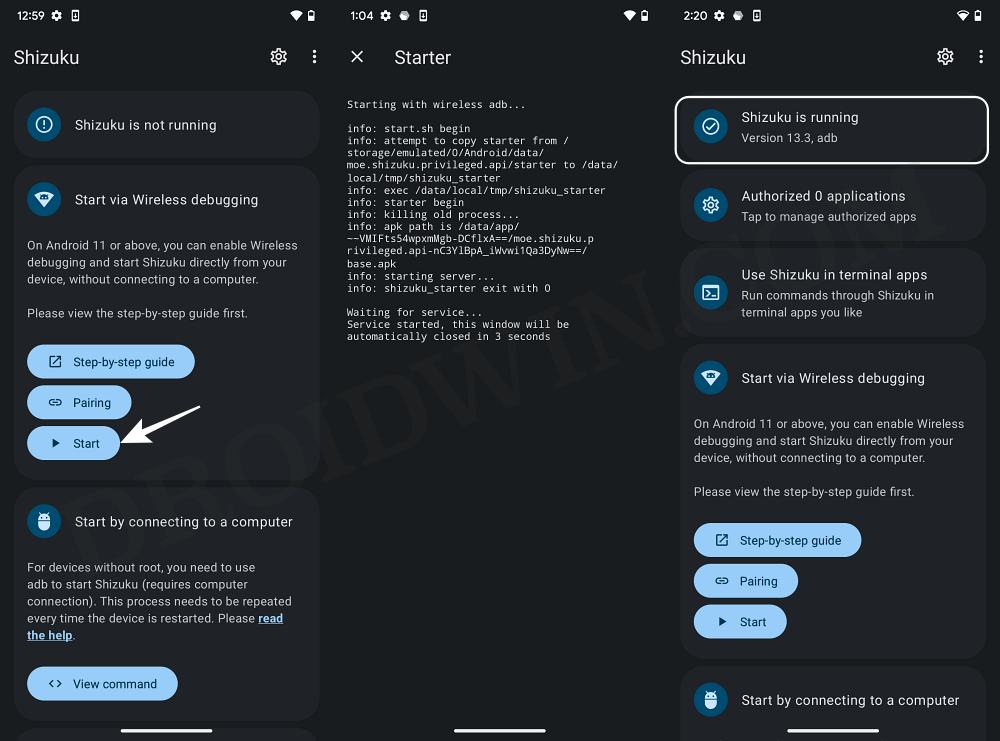
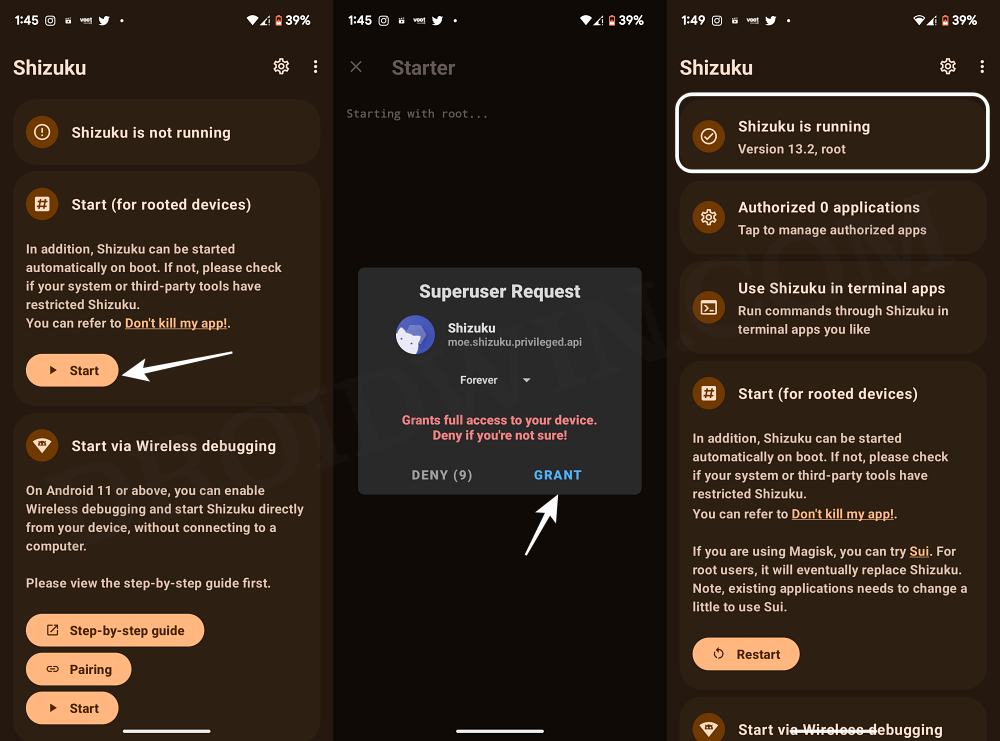
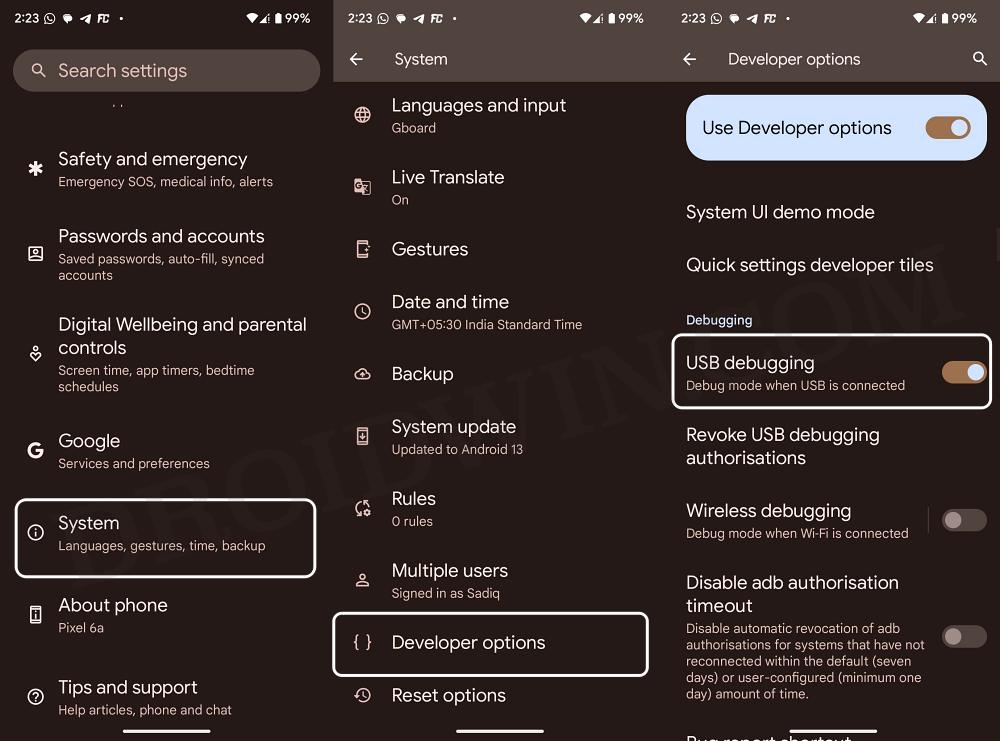
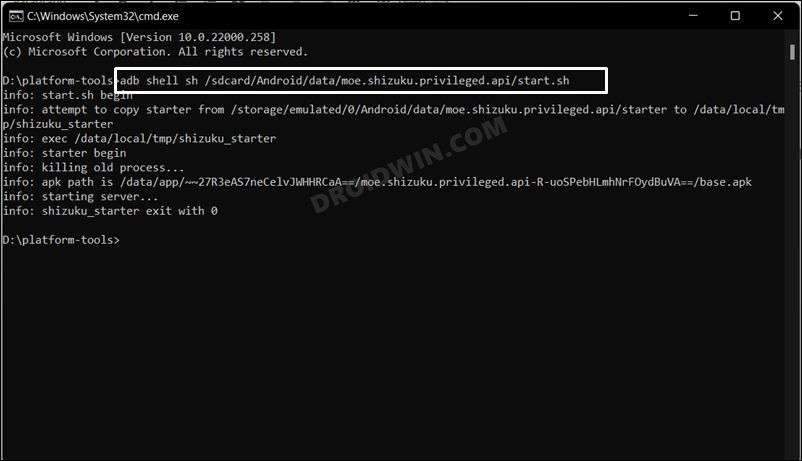


![Поднятие для пробуждения не работает в Galaxy Watch 4/5 [Fix]](https://vgev.ru/wp-content/uploads/2023/02/raise-wrist-to-wake-not-working-in-galaxy-watch-5.jpg)

